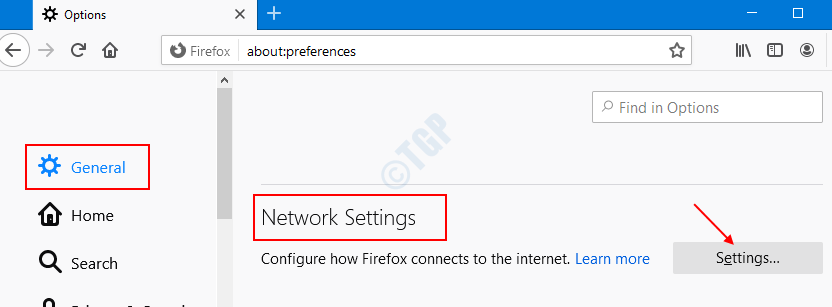- Služba GoGuardian je nezbytná pro pochopení chování studentů online.
- Problémy se soubory cookie, jejichž platnost vypršela, a informacemi o mezipaměti mohou způsobit, že nebude reagovat.
- I když je velmi přizpůsobitelný, existuje několik služeb, které budou studenti obecně moci stále používat.

- Snadná migrace: použijte asistenta Opera k přenosu výstupních dat, jako jsou záložky, hesla atd.
- Optimalizujte využití zdrojů: paměť RAM se využívá efektivněji než v jiných prohlížečích
- Vylepšené soukromí: integrovaná bezplatná a neomezená VPN
- Žádné reklamy: vestavěný blokovač reklam zrychluje načítání stránek a chrání před těžbou dat
- Hraní: Opera GX je první a nejlepší prohlížeč pro hraní her
- Stáhnout Operu
GoGuardian je akademická technologická společnost, která sleduje online aktivitu studentů, analyzuje informace a upozorní správce školy, pokud mají sebevražedné nebo sebepoškozující myšlenky.
Tento článek zkoumá, co můžete dělat, když GoGuardian nefunguje.
Pokud potřebujete další průzkum, vezměte na vědomí školy neblokují některé herní weby.
Co GoGuardian blokuje?
Tato služba je určena k omezení studenta a zablokuje následující služby, funkce a weby:
- Konkrétní stránky
- Webové stránky podle URL
- Zadané typy obsahu
- Prohlížeče, a to i během relací procházení
Toto není vyčerpávající seznam služeb, které lze zablokovat. GoGuardian však dává učitelům naprostou flexibilitu a mohou se rozhodnout omezit i na ty nejmenší detaily.
Jak povolím GoGuardian?
Měl bys navštívit manage.goguardian.com a přejděte na:karta Produkty > GoGuardian Director
Poté klikněte Umožnit.
Jak mohu opravit GoGuardian, když nefunguje?
1. Zkontrolujte výpadky na serverech GoGuardian
- Přejděte na Down Detector webová stránka.
- Do vyhledávacího pole zadejte GoGuardian a klikněte na ikonu vyhledávání.

- Podívejte se na mapu nebo zprávu o výsledku a ověřte stav služby za posledních 24 hodin.

Pokud služba nefunguje, musíte počkat, až se vrátí. V těchto případech může dojít k plánované údržbě.
2. Zkontrolujte nedávné problémy se stavem GoGuardian a v reálném čase
Když přejdete na Stránka stavu GoGuardian abyste viděli, jak různé systémy fungují. Problémy a výpadky jsou zde vždy okamžitě zveřejněny. Na stránce byste měli použít tento klíč k pochopení problémů:
- Žlutá – Snížený výkon, který ukazuje, že systémy jsou v provozu s mírným zpožděním.
- Červená – Vážné přerušení služby a některé funkce jsou zcela nefunkční.
- Zelená – Služba funguje dobře a bez problémů.

- Náš výběr 15 nejlepších prohlížečů pro videokonference se zoomem
- 4 nejlepší prohlížeče pro umělce v roce 2022: Upgradujte svůj kreativní proces
3. Vymažte mezipaměť systému
- Klikněte na elipsy v pravém horním rohu prohlížeče a vyberte Více nástrojů, pak Vymazat data prohlížeče.

- Na základní kartu, vyberte a Časový rozsah, zrušte zaškrtnutí hodnot pro Historie procházení, Soubory cookie a další data webu, a Obrázky a soubory uložené v mezipamětia poté klikněte na Vyčistit data.

- Nyní znovu spusťte GoGuardian a zjistěte, zda nyní funguje.
Toto je dobrá oprava, pokud se na studentské obrazovce GoGuardian zobrazuje načítání, ale načítání trvá příliš dlouho.
Tady to máš. Většinu času budete muset na problém počkat, ale jindy se musíte zbavit starých souborů cookie a dat mezipaměti, pak budou vaše problémy vyřešeny.
 Stále máte problémy?Opravte je pomocí tohoto nástroje:
Stále máte problémy?Opravte je pomocí tohoto nástroje:
- Stáhněte si tento nástroj na opravu počítače hodnoceno jako skvělé na TrustPilot.com (stahování začíná na této stránce).
- Klikněte Začni skenovat najít problémy se systémem Windows, které by mohly způsobovat problémy s počítačem.
- Klikněte Opravit vše opravit problémy s patentovanými technologiemi (Exkluzivní sleva pro naše čtenáře).
Restoro byl stažen uživatelem 0 čtenáři tento měsíc.